Cuprins
În unele cazuri, doriți să faceți copii de rezervă ale discurilor optice în unitatea locală pentru a le accesa și a le utiliza ca și cum ați accesa și utiliza unitatea fizică de CD/DVD. În acest tutorial puteți găsi instrucțiuni simple despre cum să vă stocați conținutul DVD, CD, DVD, HD-DVD sau Blu-ray într-o arhivă de imagine ISO pentru copii de rezervă, acces ușor sau din alte motive.
Pentru această sarcină, prefer să folosesc o aplicație ușoară și ușor de utilizat, numită "ImgBurn". ImgBurn suportă toate versiunile sistemului de operare Microsoft Windows de la Windows 95 la Windows 8. (98, ME, XP, VISTA, 7, 8, NT4, 2000, XP, 2003, 2008).
Cum să salvați conținutul unui DVD sau CD într-un fișier imagine ISO folosind ImgBurn.Pasul 1: Descărcați și instalați "ImgBurn".
1. Descărcați ImgBurn de la: http://www.imgburn.com/
2. Alegeți "Run" în fereastra pop-up.

3. Alegeți " Următorul " în primul ecran al expertului de configurare ImgBurn.
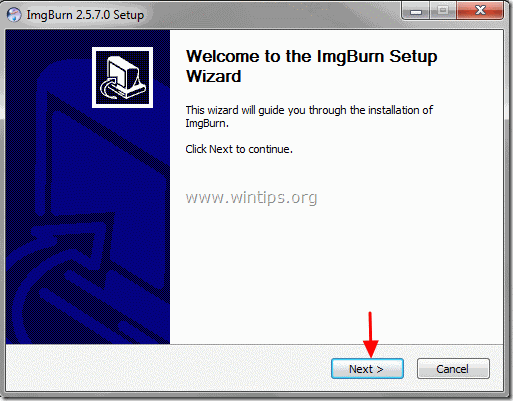
4. Acceptare la acord de licență și alegeți " Următorul ”.
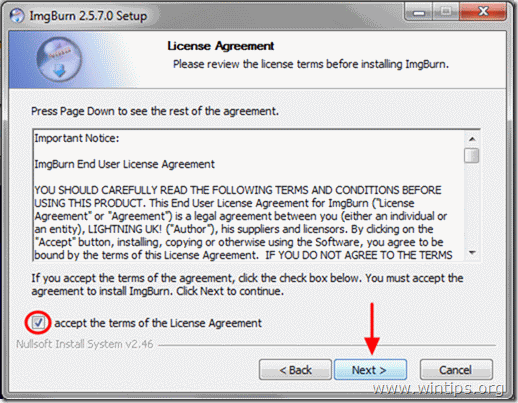
5. Lăsați opțiunile de configurare implicite și alegeți "Următorul".
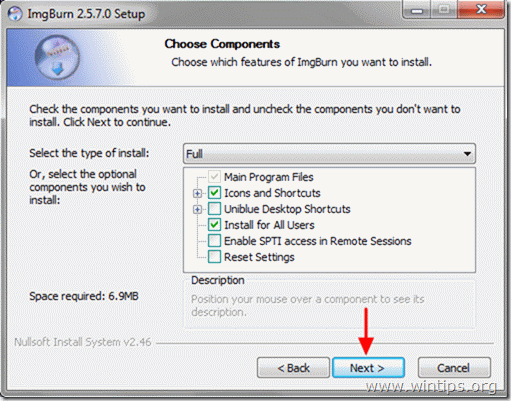
6. Lăsați locația de instalare implicită (dacă nu folosiți o altă locație pentru instalarea programelor) și alegeți "Următorul".
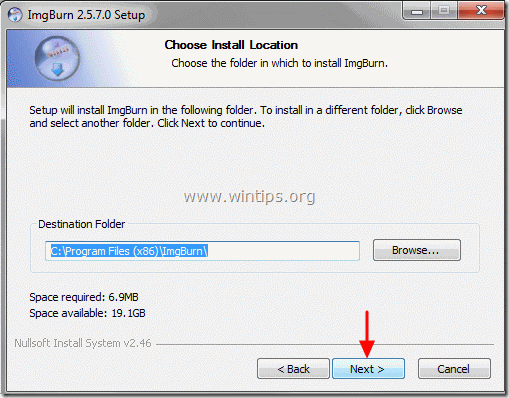
7. Alegeți " Următorul " în opțiunile de folder din meniul de start.
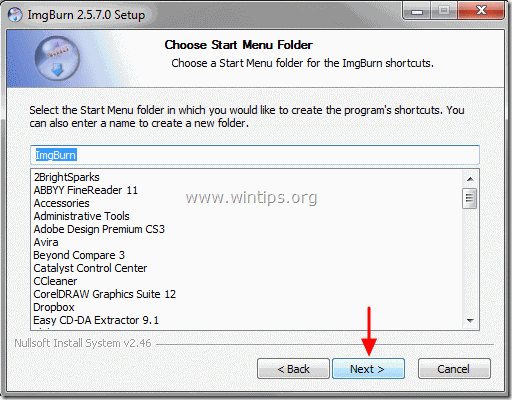
8. Când instalarea este finalizată, alegeți " Finisaj " și începeți să utilizați ImgBurn.
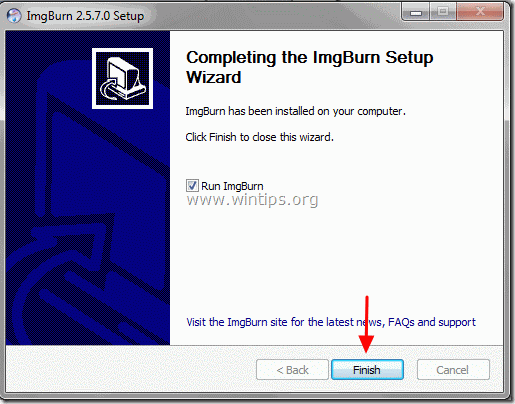
Pasul 2: Creați o arhivă de imagine ISO de pe DVD, CD etc. folosind ImgBurn.
1. Puneți discul optic pentru care doriți să creați imaginea pe unitatea CD/DVD și faceți dublu clic pe la ImgBurn cerere în temeiul Programe .
2. Când aplicația ImgBurn pornește, faceți clic pe butonul " Crearea unui fișier imagine de pe disc ". 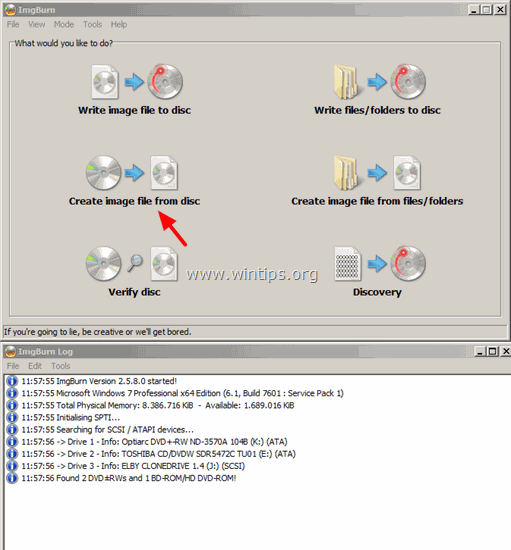
3. Alegeți unitatea CD/DVD sursă (dacă aveți mai multe unități).
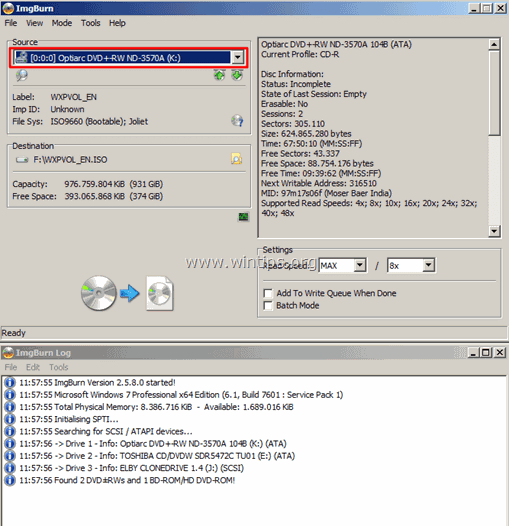
4. Selectați numele (opțional) și locația de destinație pentru arhiva de imagini ISO.
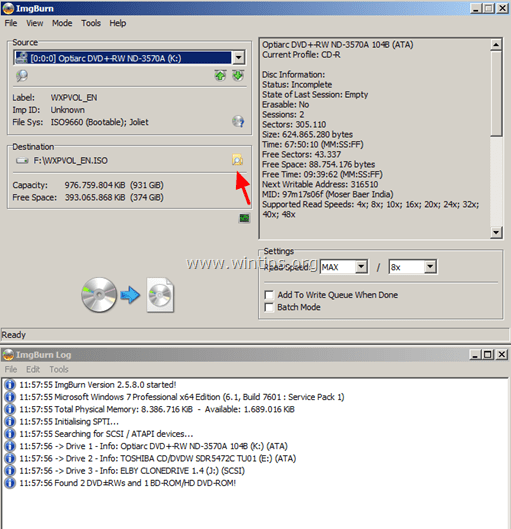
5. În cele din urmă, apăsați butonul ' Citește și arde " pentru a crea fișierul ISO de pe discul optic.
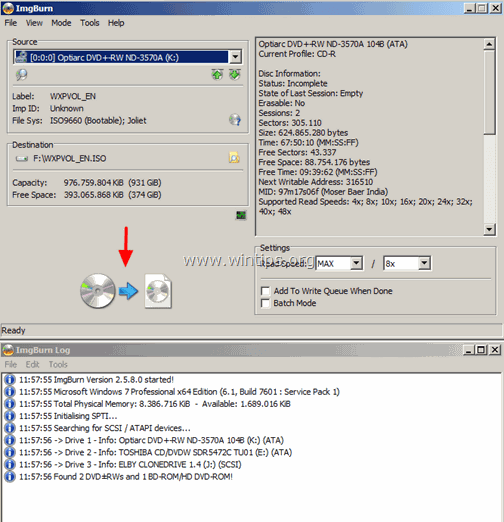
6. Așteptați finalizarea operațiunii și ați terminat! Navigați în folderul de destinație pentru a găsi fișierul imagine ISO recent creat de pe discul optic.
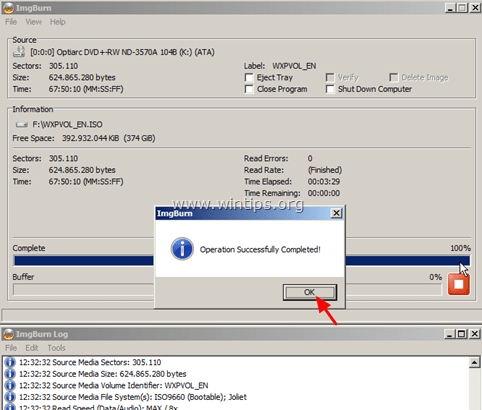
De acum încolo, folosind imaginea ISO, puteți:
- Deschideți și explorați conținutul fișierului imagine ISO, așa cum faceți cu unitatea optică de CD/DVD. Cum să deschideți fișiere ISO în Windows 8, 7, Vista, XP, Server 2008, 2003.Ardeți fișierul imagine ISO pe un disc optic.
Asta e!

Andy Davis
Blogul unui administrator de sistem despre Windows





